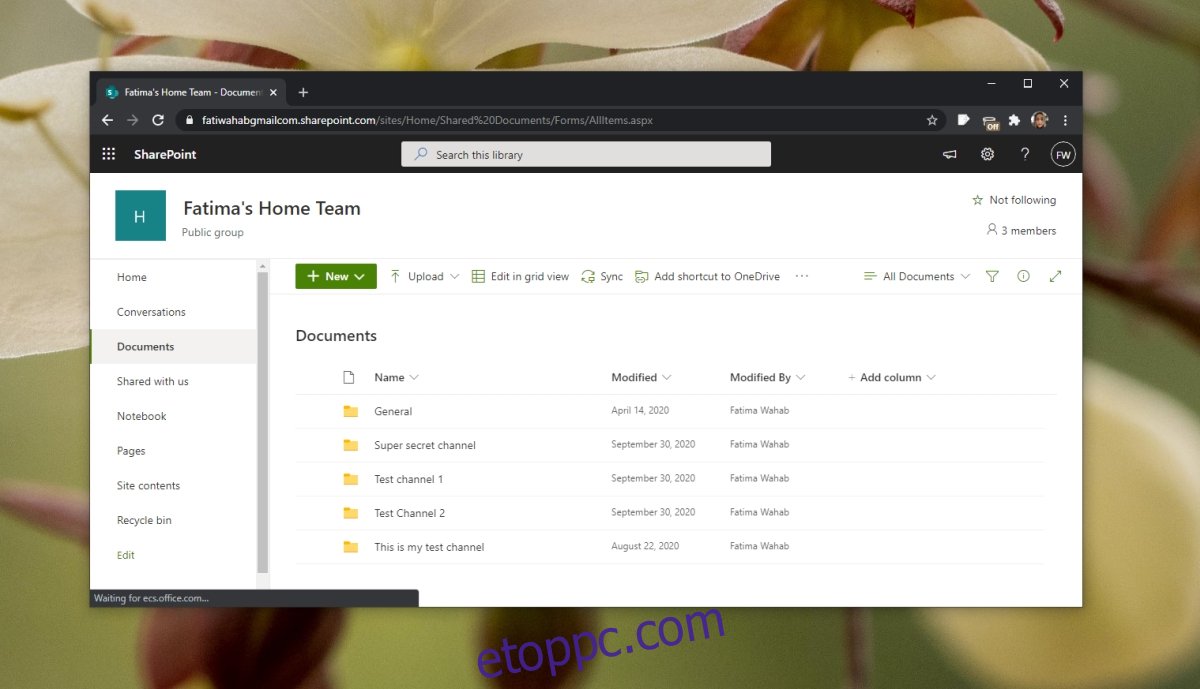A Microsoft Teams a szolgáltatások és funkciók hosszú listájának ad otthont. Tárolhat csatornákon megosztott fájlokat, rögzíthet értekezleteket, átiratokat generálhat a hívásokhoz, kezelheti a csoportokat, címkéket és engedélyeket a csapatok és tagjaik számára, és még sok más.
Mindezek megvalósításához a Microsoft Teams a Microsoft 365 szolgáltatásaira, a fájlok kezelésére pedig a SharePointra támaszkodik. Azoknak a szervezeteknek, amelyek rendelkeznek a Microsoft 365 fizetős verziójával vagy ingyenes verziójával, mindkettő hozzáféréssel rendelkezik egy SharePoint-webhelyhez, amely mindent kezel.
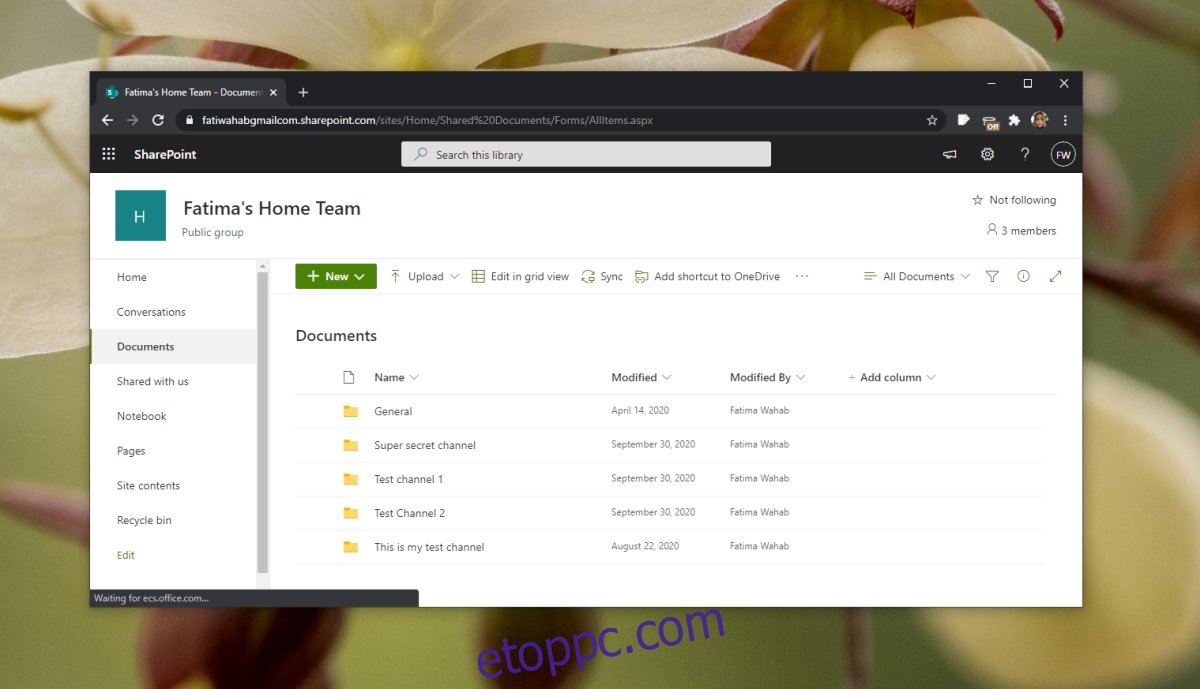
Tartalomjegyzék
Microsoft Teams SharePoint webhely
Akár tisztában van vele, akár nem, a csapata számára be van állítva egy SharePoint-webhely. A hozzáférési folyamat más, ha a Microsoft Teams ingyenes verzióját használja, de továbbra is elérheti.
A SharePoint webhely eléréséhez csapattulajdonosnak vagy rendszergazdának kell lennie.
Hozzáférés a Microsoft Teams SharePointhoz – ingyenes
Ha meg szeretné keresni a Sharepoint webhelyet egy ingyenes Microsoft Teams-fiókhoz, kövesse az alábbi lépéseket.
Nyissa meg a Microsoft Teams programot.
Válassza ki csapatát, és válasszon bármelyik csatornát alatta.
Fájl feltöltése a csatornára.
A fájl feltöltése után jelölje ki, és kattintson a Hivatkozás másolása gombra.
Másolja a hivatkozást a fájlhoz.
Nyissa meg a böngészőt, és illessze be a hivatkozást (még ne érintse meg az Enter billentyűt).
Távolítson el mindent a …/Dokumentumok/ után
Koppintson az Enter gombra.
Ha a rendszer kéri, jelentkezzen be a Microsoft Teams tulajdonosi vagy rendszergazdai fiókjával.
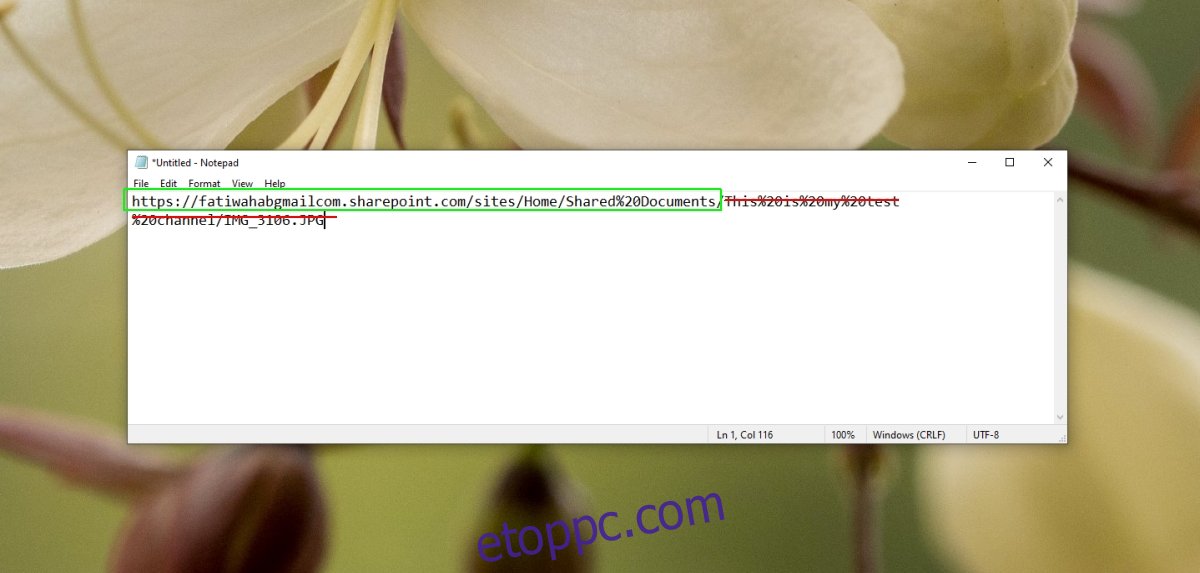
Microsoft Teams és Microsoft 365 adminisztrátor
Ha ugyanazt a fiókot használja a Microsoft Teamshez, mint a Microsoft 365-höz, akkor előfordulhat, hogy az Ön Microsoft 365-fiókja a rendszergazda. Ha nem tud hozzáférni a SharePointhoz a Microsoft Teams-fiókkal, meg kell találnia a Microsoft 365 rendszergazdai fiókját.
Kövesse a fenti lépéseket, és szerezze be a fájlra mutató hivatkozást.
A tartomány elejéhez írja be az admin@ címet, majd a domain nevet .com-ig.
Írja be ezt az e-mail-címet, amikor felkeresi a Sharepointot.
A webhely jelszavának beszerzéséhez a jelszó-helyreállítási lehetőséget kell használnia.
Miután visszaállította a jelszót, használja azt a Sharepointba való bejelentkezéshez.
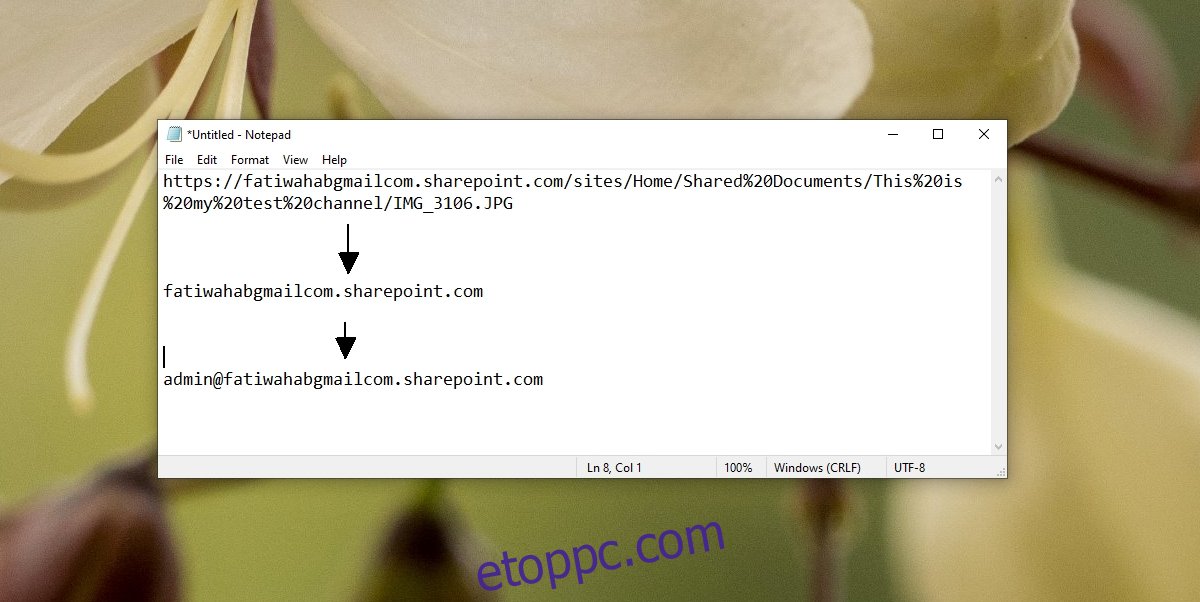
Hozzáférés a Microsoft Teams SharePointhoz – Fizetett/előfizetés
Ha fizetős Microsoft Teams-fiókkal rendelkezik, a Sharepoint webhely elérése sokkal egyszerűbb és egyszerűbb.
Keresse fel a Microsoft Teams felügyeleti központját.
A bal oldali panelen válassza a Sharepoint lehetőséget.
Jelentkezzen be újra, ha a rendszer kéri.
Válassza ki csapatát a Webhelyek alatt.
A különböző csatornákon megosztott fájlok eléréséhez lépjen a Dokumentumok oldalra.
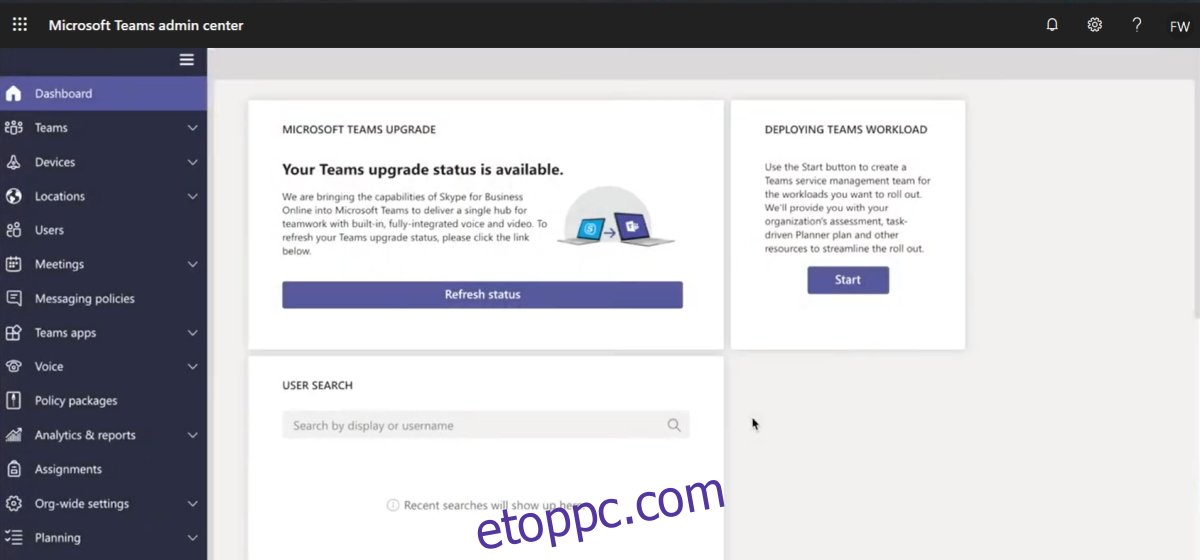
Következtetés
A SharePoint webhely nagyszerű módja a felhasználók és dokumentumok csoportos kezelésének. Sokkal átfogóbb áttekintést kínál mindenről, de jelentős ellenőrzést is biztosít minden felett, sokkal inkább, mint amit a Microsoft Teams alkalmazásban talál. A Microsoft Teams az a felhasználói felület, amely lehetővé teszi az alkalmazás használatát, de a Sharepoint az adminisztrátori terület, amely lehetővé teszi annak kezelését.